1.利用【线段工具】绘制出线段AB,选择【构造】—【线段上的点】命令,绘制出线段AB上的一点C。同样方法构造线段DE、GH和线段上的点F、I。
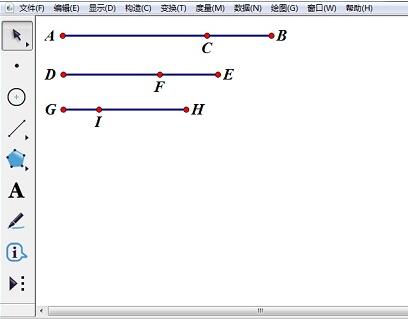
2.选择【圆工具】绘制出圆心为J的圆。利用【点工具】在圆上任取一点L。用【线段工具】绘制出线段JL。
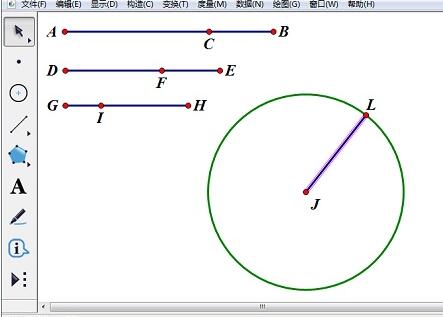
3.选中点L和C,选择【度量】—【距离】命令。同样方法分别度量出L和F的距离,L和I的距离。
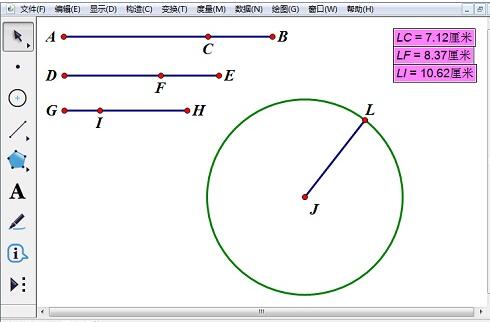
4.选中LC的长度、LF的长度、LI的长度、线段JL,选择【显示】—【颜色】—【参数】命令,选择【红色、绿色、蓝色】,参数范围设置为0~2,颜色范围选择双向循环。
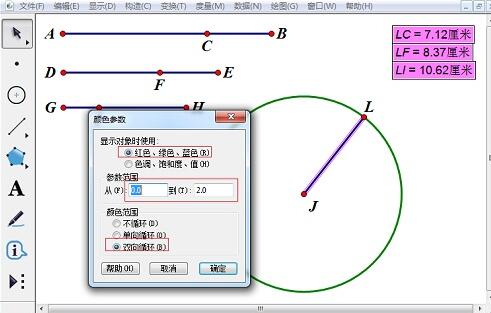
5.选中点L和线段JL,选择【构造】—【轨迹】命令,使圆被线段JL的轨迹填充。选中线段JL的轨迹,单击右键,选择【属性】,在【绘图】标签中的【采样数量】设置为800或更大一些。
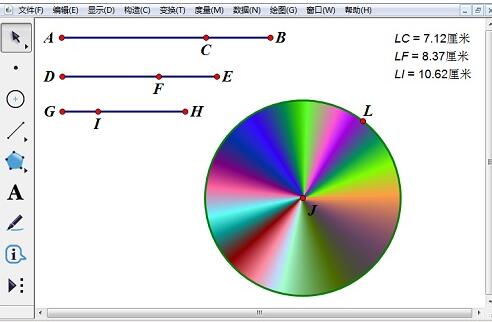
6.选中点L,按下【Ctrl H】将点L隐藏。依次选中点C、F、I,选择【编辑】—【操作类按钮】—【动画】命令,默认设置即可,创建一个按钮。当我们点击按钮时,就会发现,圆呈现出五光十色的美丽画面。
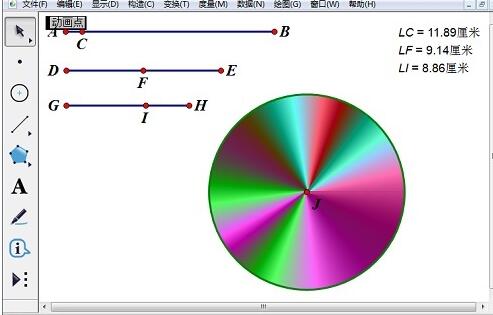
以上是几何画板绘制五光十色的圆的详细步方法的详细内容。更多信息请关注PHP中文网其他相关文章!




